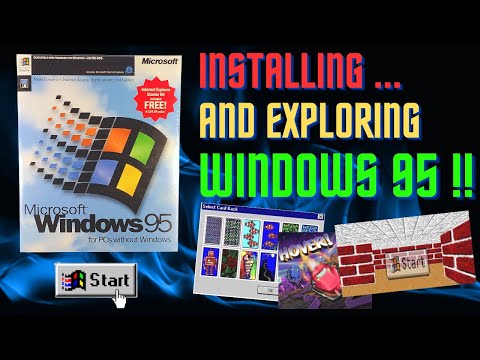Fodnoter er tekstreferencer, der forekommer nederst på en side og noteres med et hævet nummer i brødteksten i dit dokument. Fodnoter er meget nyttige til at give yderligere oplysninger om et stykke tekst eller henvise til en kilde. At vide, hvordan man tilføjer fodnoter i InDesign, er en nyttig færdighed til at designe trykte dokumenter som f.eks. Forskningsartikler, blade eller bøger.
Trin

Trin 1. Køb Adobe InDesign, hvis du ikke allerede ejer det

Trin 2. Installer InDesign på din computer i henhold til vejledningen, og genstart computeren, hvis det er nødvendigt

Trin 3. Gør dig bekendt med InDesigns arbejdsområde og ressourcer, der er tilgængelige for InDesign -brugere

Trin 4. Åbn InDesign

Trin 5. Åbn det InDesign -dokument, du vil arbejde ud fra
Gør dette ved at vælge Filer> Åbn fra InDesigns kontrolpanel, som er placeret øverst på dit arbejdsområde. Hvis du ikke har et eksisterende InDesign -dokument at arbejde ud fra, skal du oprette et nyt dokument ved at vælge Filer> Ny> Dokument og angive indstillingerne for dit nye dokument.

Trin 6. Hvis du har brug for at importere tekst, kan du gøre det ved at vælge Filer> Placer i kontrolpanelet
Naviger til den fil, du vil placere, og dobbeltklik på filnavnet. Du skal muligvis tilføje flere tekstrammer på flere sider, hvis du importerer en stor mængde tekst.

Trin 7. Find den del af din tekst, der kræver en fodnote
Vælg Type-værktøjet på paletten Værktøjer, og klik på det punkt, hvor du vil indsætte fodnotens tekstreference.

Trin 8. Vælg Type> Indsæt fodnote fra dit kontrolpanel
Indtast din fodnotes tekst. Området på siden, hvor din fodnote vises, udvides automatisk opad for at rumme din fodnote, indtil den når linjen InDesign -steder for at opdele din tekst fra din fodnote. Hvis din fodnote udvides ud over dette punkt, flyder den til den følgende tekstramme eller kolonne.
- Vælg Type> Dokumentfodnoter i kontrolpanelet. I den boks, der vises, skal du klikke på fanen Nummerering og formatering for at ændre nummereringen og formatet for din fodnotes henvisning og tekst i teksten.
- Vælg en nummereringsform for din fodnotes tekstreference, startnummeret for din fodnote, og hvis og hvor du vil have fodnotenumre til at genstarte.
- Angiv placeringen af din fodnotes tekstreference, hvis du foretrækker at bruge noget andet end et overskriftsnummer og angive afsnits- og tegnformater til din fodnotes tekstreference.
- Angiv mængden af hvidt mellemrum, der vises mellem fodnoteens referencenummer og fodnoteteksten. slikke fanen Layout i feltet Indstillinger for fodnote for at ændre din fodnotes udseende.

Trin 9. Indstil den minimale mængde plads, du vil have, mellem bunden af din tekstramme og din fodnote

Trin 10. Indstil den mængde plads, du vil have mellem hver fodnote

Trin 11. Indstil den mængde plads, du vil have, mellem linjen, der adskiller din fodnote fra din tekstramme og din fodnote

Trin 12. Hvis du vil tillade, at fodnoter deles på flere sider, skal du vælge denne mulighed

Trin 13. Klik på OK, når du har foretaget de ønskede ændringer
Video - Ved at bruge denne service kan nogle oplysninger blive delt med YouTube

Tips
- Mens fodnoter og slutnoter i det væsentlige er de samme, vises fodnoter på den samme side som teksten, den henviser til, mens slutnoter vises i slutningen af et dokument. Du kan ikke oprette slutnoter i InDesign.
- Der er to dele til fodnoter: referencen i teksten, som er et hævet nummer, og teksten, der vises nederst på siden. Tekstdelen går efter det overskriftsnummer for at identificere, hvilken fodnote den henviser til.
- Du kan ikke tilføje fodnoter til tabeller eller andre fodnoter i InDesign.